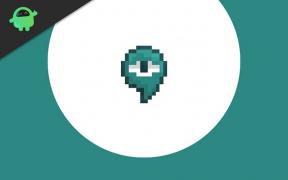Otključajte bootloader i instalirajte TWRP na Galaxy Note 20 / Note 20 Ultra
Prilagođeni Oporavak / / August 05, 2021
U ovom vodiču pokazat ćemo vam kako otključati bootloader i instalirati TWRP Recovery na Galaxy Note 20 / Note 20 Ultra. Nedavna ponuda južnokorejskih divova definitivno je povećala cijenu kada su u pitanju vodeći brodovi. Golemi 6,9-inčni zaslon ima rezoluciju 1440 x 3088 piksela s brzinom osvježavanja od 120Hz. Ispod poklopca dobivate osmojezgreni Exynos 990 (7 nm +) čipset za varijantu Global. Američka varijanta ima osmojezgreni Qualcomm SM8250 Snapdragon 865+ (7 nm +) čipset.
Isto tako, dok Global build dolazi s Mali-G77 MP11 GPU, američka varijanta ima Adreno 650. S dvije varijante 256 GB 8 GB RAM-a, 512 GB 8 GB RAM-a, uređaj dolazi s najnovijim One UI 2.5 koji se temelji na Androidu 10. Uz trostruku postavku stražnje kamere (108 + 12 + 12) MP, mogao bi snimati videozapise sve do [e-pošta zaštićena] S prednje strane dobivate jednu kameru od 10MP s [e-pošta zaštićena]/ 60fps mogućnosti snimanja video zapisa.
Sve ove značajke podržava baterija od 4500 mAh s brzim punjenjem od 25 W. Nema sumnje, ugleda prilično impresivan list sa specifikacijama. Ali ovo je tek početak. Možete dodatno istražiti potencijalni kapacitet uređaja nakon što otključate njegov pokretač i instalirate prilagođeni oporavak. I u ovom vodiču pomoći ćemo vam s pravednim. Dakle, bez daljnjega, evo svih potrebnih uputa za otključavanje pokretača i instaliranje TWRP Recovery na Galaxy Note 20 / Note 20 Ultra.

Sadržaj
-
1 Otključajte bootloader i instalirajte TWRP Recovery na Galaxy Note 20 / Note 20 Ultra
- 1.1 Važne napomene koje treba imati na umu
- 1.2 Preduvjeti
- 1.3 KORAK 1: Omogućite OEM otključavanje
- 1.4 KORAK 2: Dizanje uređaja u način preuzimanja
- 1.5 KORAK 3: Otključajte bootloader
- 1.6 KORAK 4: Flash TWRP putem ODIN-a na Galaxy Note 20
- 1.7 KORAK 5: Formatiranje podataka
- 1.8 KORAK 6: Onemogućite šifriranje
- 1.9 KORAK 7: Flash Magisk
- 1.10 KORAK 7: Ponovo pokrenite sustav
Otključajte bootloader i instalirajte TWRP Recovery na Galaxy Note 20 / Note 20 Ultra
Dakle, jedno općenito pitanje koje bi vam moglo pasti na pamet jest zašto treba isprobati prilagođeni oporavak kada uređaj već ima zalihu. Pa, oporavak zaliha je ograničenog kapaciteta i mogao bi izvršiti samo nekoliko zadataka poput uređaja za formatiranje i ažuriranja ADB-a. S druge strane, prilagođeni oporavak poput TWRP-a sa sobom donosi mnoštvo dobrota. Za početak možete lako bljeskati IMG i ZIP datoteke i napraviti kompletnu Nandroid sigurnosnu kopiju svog uređaja.

Isto tako, mogli biste bljeskati prilagođene ROM-ove, prenositi datoteke putem značajke bočnog učitavanja ADB, povezati USB OTG putem njegove MTP značajke i popis se može nastaviti. Jedini preduvjet koji je potreban je da vaš uređaj mora imati otključani bootloader. S tim u vezi, pomoći će vam ovaj vodič o tome kako otključati bootloader i instalirati TWRP Recovery na Galaxy Note 20 / Note 20 Ultra. No, prije nego što navedemo upute, postoji nekoliko vrlo važnih točaka koje vrijedi spomenuti. Molimo vas da ih prođete prije nego što nastavite s uputama.
Upozorenje
Prije nego što započnemo s ovim postupkom, toplo bih vam preporučio da napravite sigurnosnu kopiju pohrane uređaja i svih datoteka pohranjenih na uređaju. Štoviše, savjetuje se da vrlo pažljivo slijedite korake navedene u ovom postu kako biste izbjegli trajna oštećenja ili opekli uređaj. Ako nešto pođe po zlu, autor ili GetDroidTips nije odgovoran za to.
Važne napomene koje treba imati na umu
- Kompatibilan je samo s varijantom Exynos. Ni na koji način nije kompatibilan s inačicama Snapdragon, uključujući, ali ne ograničavajući se na američke (U / A / T / P / V), kineske (0/8/6), Hong Kong (0), japanske (SC- *), kanadske (W) varijante.
- KNOX će se aktivirati nakon što na svoj telefon umetnete prilagođene binarne datoteke, a vaše jamstvo također može postati ništavno.
- Samsung Firmware OTA (aka System Updates) više neće raditi nakon što ste probljesnuli prilagođene binarne datoteke.
- Sve aplikacije koje koriste KNOX poput Samsung paya, Sigurne mape i možda više neće više raditi
- Iako je oporavak u stabilnom stanju, ipak je neslužbeni.
- Nadalje, tu su i MTP i programske pogreške šifriranja. ADB PUSH radi kada onemogućite MTP u postavkama postavljanja TWRP.
Preduvjeti
- Stvoriti kompletna sigurnosna kopija uređaja. To je zato što će proces izbrisati sve podatke s uređaja.
- Preuzmite TWRP za Note 20 / Note 20 Ultra (inačice Exynos): Poveznica za skidanje. Zasluge za starijeg člana XDA geiti94 za ovu izgradnju TWRP-a.
- Isto tako, preuzmite i instalirajte ODIN Flash alat na računalu. Ovo će se koristiti za flash ovu TWRP datoteku na vaš uređaj.
- Dalje preuzmite zip datoteku Onemogućivača šifriranja: Poveznica za skidanje
- Ako želite iskorijeniti svoj uređaj, preuzmite ZIP datoteka instalacijskog programa Magisk.
To su bile potrebne datoteke koje je potrebno preuzeti. Kad je to gotovo, možete nastaviti s koracima za otključavanje pokretača i instaliranje TWRP oporavka na Galaxy Note 20 / Note 20 Ultra.
KORAK 1: Omogućite OEM otključavanje

Prvo i najvažnije, morat ćete omogućiti razvojne opcije, a zatim OEM otključavanje. Za to idite na Postavke> O telefonu> Dodirnite Broj gradnje 7 puta> Vratite se na Postavke> Sustav> Napredno> Mogućnosti programera> Omogući OEM otključavanje. Za detaljne upute o navedenoj temi pogledajte naš vodič USB ispravljanje pogrešaka i Otključavanje OEM-a.
KORAK 2: Dizanje uređaja u način preuzimanja

Sad kad je omogućeno otključavanje OEM-a, morat ćete uređaj pokrenuti u način preuzimanja. Da biste to učinili, isključite uređaj. Zatim pritisnite tipke za pojačavanje i smanjivanje glasnoće i spojite ih na USB kabel koji bi trebao biti povezan s računalom. Uređaj će se zatim pokrenuti u načinu preuzimanja. U ovom trenutku možete otpustiti pritisnute tipke.
KORAK 3: Otključajte bootloader
Nakon što se uređaj pokrene u način preuzimanja, vidjet ćete opciju Dugo pritisnite opciju za pojačavanje glasnoće za otključavanje pokretača. Prije početka ovog koraka, prethodno napravite sigurnosnu kopiju. Kad je to gotovo, pritisnite gumb za pojačavanje glasnoće da biste otključali pokretač uređaja. Također možete pogledati naš vodič na Kako otključati bootloader na Samsung Galaxy telefonima.
Sada ponovno pokrenite uređaj i obavezno ga povežite s internetom, u suprotnom bi se mogao pokrenuti "rmm prenormal". Zatim postavite uređaj, ali nemojte se prijaviti na Google račun ili vratiti sigurnosnu kopiju. Razlog tome je što ćemo kasnije morati ponovo formatirati podatke.
KORAK 4: Flash TWRP putem ODIN-a na Galaxy Note 20

Sada ćete morati instalirati TWRP Recovery na Galaxy Note 20 / Note 20 Ultra. Za to ponovo pokrenite uređaj u način preuzimanja prema uputama u KORAKU 2. Zatim pokrenite ODIN alat na računalu. Kliknite gumb AP na alatu da biste dodali .tar datoteku TWRP Recovery.

Zatim kliknite gumb Start i treptanje će tada početi. Također, u ovom trenutku nastavite pritiskati i držati tipku Vol Up + Power dok Odin treperi TWRP Recovery. Učinite to dok se uređaj ne pokrene s oporavka. Nakon što se uređaj pokrene na TWRP, možete otpustiti tipke.
KORAK 5: Formatiranje podataka

U ovom trenutku morat ćete formatirati podatke na svoj uređaj. Dakle, na početnom zaslonu TWRP-a idite na Wipe i dodirnite Format Data. Zatim upišite DA i dodirnite oznaku koja se nalazi dolje desno. Postupak formatiranja sada započinje i trebao bi trajati nekoliko minuta, na maks.
KORAK 6: Onemogućite šifriranje
Sljedeći dolazi red za onemogućavanje šifriranja. Da biste to učinili, prijeđite na Instalacija, idite do ZIP datoteke Onemogućivač šifriranja i izvedite desni potez da biste je trepnuli.
KORAK 7: Flash Magisk

U skladu s istim linijama, i vi biste mogli ukorijeniti svoj uređaj. Za to idite na Instalacija i odaberite ZIP datoteku Magisk Installer. Zatim izvedite prstom prstom udesno kako biste datoteku prebljeskali.
KORAK 7: Ponovo pokrenite sustav

Kad ste bljeskali sve datoteke, sada biste mogli ponovno pokrenuti uređaj na Android OS. Za to idite na opciju Reboot TWRP i dodirnite System. Vaš će se uređaj sada pokrenuti na Android OS.
Ovim zaključujemo vodič o tome kako otključati bootloader i instalirati TWRP Recovery na Galaxy Note 20 / Note 20 Ultra. Imajte na umu da bi prvo pokretanje moglo potrajati neko vrijeme, nema razloga za brigu. Nadalje, morat ćete i uređaj postaviti od nule jer su podaci izbrisani s uređaja. Osim toga, ako imate bilo kakvih dodatnih pitanja, javite nam u odjeljku za komentare u nastavku. Zaokruživanje, evo nekoliko iPhone Savjeti i trikovi, Savjeti i trikovi za računala, i Android savjeti i trikovi da biste se trebali i odjaviti.

![Kako instalirati AOSP Android 10 za Doogee Y8 [GSI Treble Build]](/f/03b40e4ab1bbeac2b1164c22aa15e550.jpg?width=288&height=384)